LG G5:néhány ügyes tipp és trükk
Az LG G5 valamivel több mint egy éve jelent meg az MWC 2016 kiállításon. Ezzel az LG kiadott egy csúcskategóriás moduláris eszközt, amely számos új és érdekes funkciót tartalmazott, de nem igazán tudta lekötni az emberek figyelmét az LG által. remélte. Ennek ellenére az LG G5 rengeteg kínálatot kínál. Íme néhány tipp és trükk, amelyek segítségével a legtöbbet hozhatja ki saját moduláris eszközéből.
- LG G5 problémák és megoldások
- LG G5 és LG G4 összehasonlítása
Gyorsbillentyűk:
- Testreszabás
- Fényképezőgép
- Akkumulátor
- Egyéb ügyes trükkök

Testreszabás
Használja az intelligens beállításokat
Az egyik kedvencünk az LG G5 testreszabási lehetőségeivel kapcsolatban az Intelligens beállítások. Ha még nincs engedélyezve, a Beállítások> Általános> Intelligens beállítások menüpontban kapcsolhatja be. , és innen megadhatja, hogy adott körülmények között mit kell tennie – így elmondhatja az LG-nek, hogy fejhallgató csatlakoztatásakor indítsa el a zenei alkalmazást, vagy otthonról érkezéskor vagy távozáskor változtassa meg a hangprofilt, a WiFi-t és a Bluetooth-t. Okos cucc.
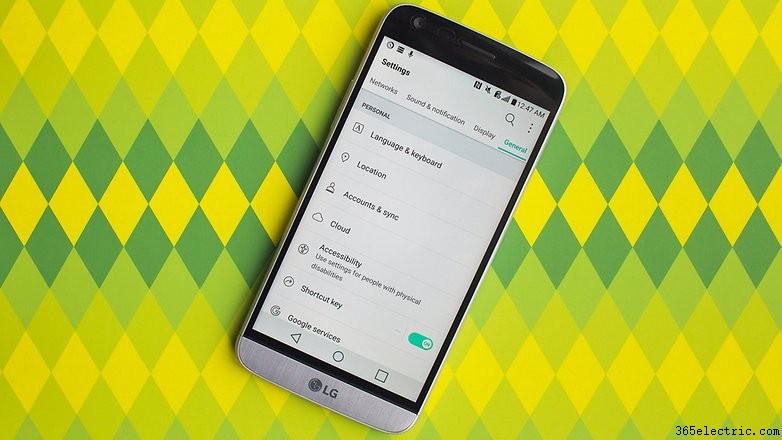
Az alkalmazásfiók visszaállítása
Az LG nem hajt végre óriási változtatásokat az Androidon, de a G5-ön észreveheti, hogy az alkalmazásfiók helyett az alkalmazások közvetlenül a kezdőképernyőkre kerülnek. Ha inkább a régimódi megoldást választaná, lépjen a Beállítások> Kezdőlap> Kezdőképernyő> Kezdőlap lehetőségre. és válassza ki az EasyHome elemet választási lehetőség. Ez visszahozza az alkalmazásfiókot, de sajnos a szöveget is nagyobbá teszi.
Ha ez gondot okoz, bármikor megbízhat egy harmadik féltől származó indítóprogramban, vagy letölthet egyet, amely elérhető az LG SmartWorldről.
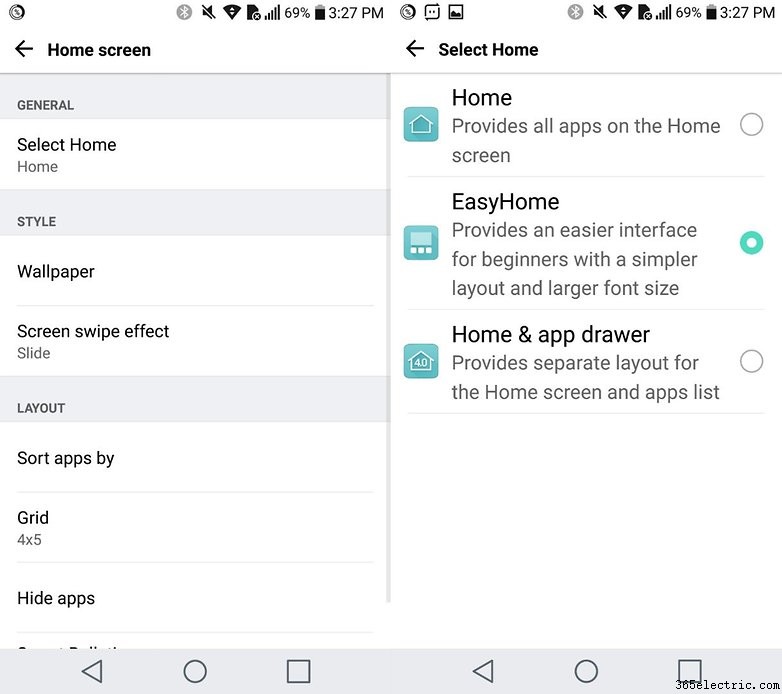
A navigációs gombok testreszabása
Az LG G5 megjeleníti a vissza, a kezdőképernyő és a legutóbbi alkalmazások gombjait, de ezt a Beállítások> Kijelző> Kezdőlap érintőgombok menüpontban módosíthatja. . Átrendezheti a meglévőket, vagy hozzáadhat új gombokat (bár nincs sok választási lehetőség:Notification, Capture+ vagy QSlide), és akár öt Home Touch gomb is jelenhet meg a képernyőn.
Azt is eldöntheti, hogy a menü hátterét fehérre vagy feketére állítja-e, sőt a gombok sorrendjét is módosíthatja saját ízlésének és igényeinek megfelelően.
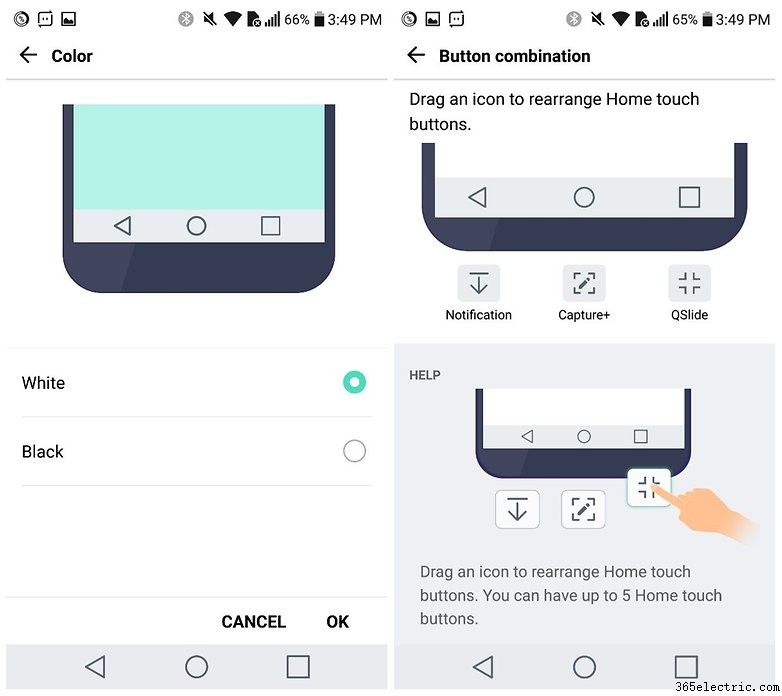
A háttér és a megjelenés módosítása
Ha nem szereti az LG által beépített alapértelmezett megjelenítési beállításokat, ne aggódjon, mivel a készülék testreszabása egyszerű. A Beállítások> Kezdőlap> Kezdőképernyő> Stílus menüben új háttérképet vagy képernyőgörgetési effektust választhat.
Az Elrendezés alszakaszban azt is eldöntheti, hogy név vagy feltöltés dátuma szerint szeretné-e megjeleníteni alkalmazásait, valamint beállíthatja a rács méretét, hogy alkalmazásai jobban el legyenek oszlava a képernyőn. Ha egy kis tavaszi nagytakarításra vágyik, kattintson az Alkalmazások elrejtése lehetőségre hogy megszabaduljon azoktól az alkalmazásoktól, amelyeket nem szeretne használni. A legutóbbi Nougat frissítéssel az LG G5 új témákat kínál, amelyeket használhat, és még több letölthető az LG áruházból.
Még ezekhez a testreszabási lehetőségekhez való hozzáférés is egy darab tortát. Csak annyit kell tennie, hogy néhány másodpercig megnyomja a kezdőképernyő egy üres helyét, és megnyílnak a testreszabási lehetőségek.
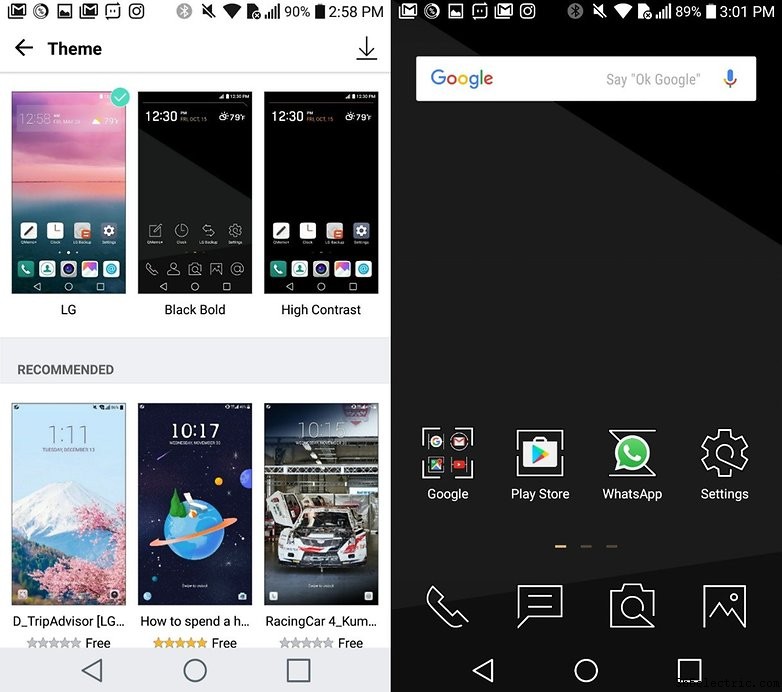
Módosítsa a kijelző méretét
A Nougat megjelenésének köszönhetően mostantól átméretezheti a G5 képernyőjét. Nyissa meg a megfelelő menüt, és kattintson a Kijelző mérete lehetőségre Csak használja a képernyő alján található csúszkát, és testreszabhatja a megjelenített elemek méretét.
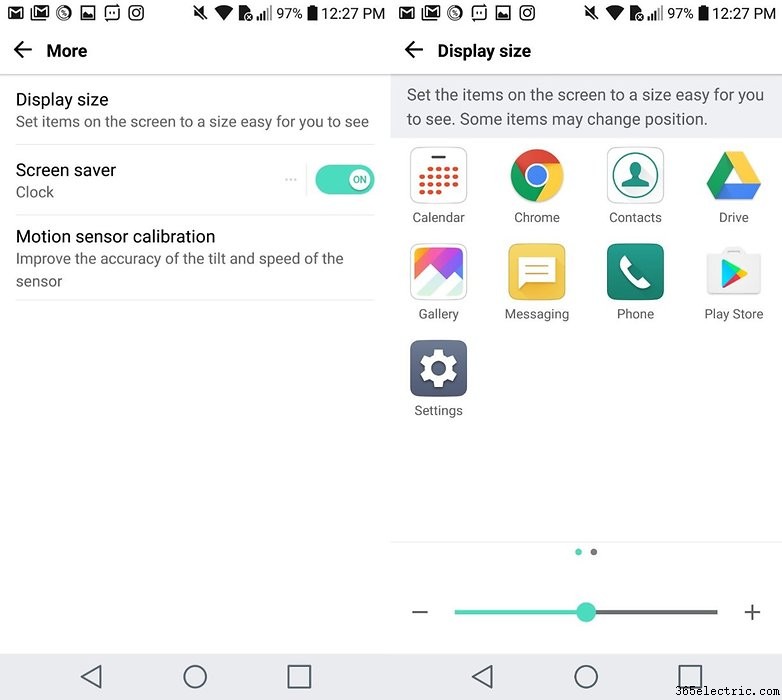
A beállítások listájának testreszabása
Nyissa meg a Beállítások elemet és kattintson a három pontra a jobb felső sarokban. Innen módosíthatja a menü megjelenítését. A Lista nézet használata A menü ekkor rendezettebb megjelenést kölcsönöz.
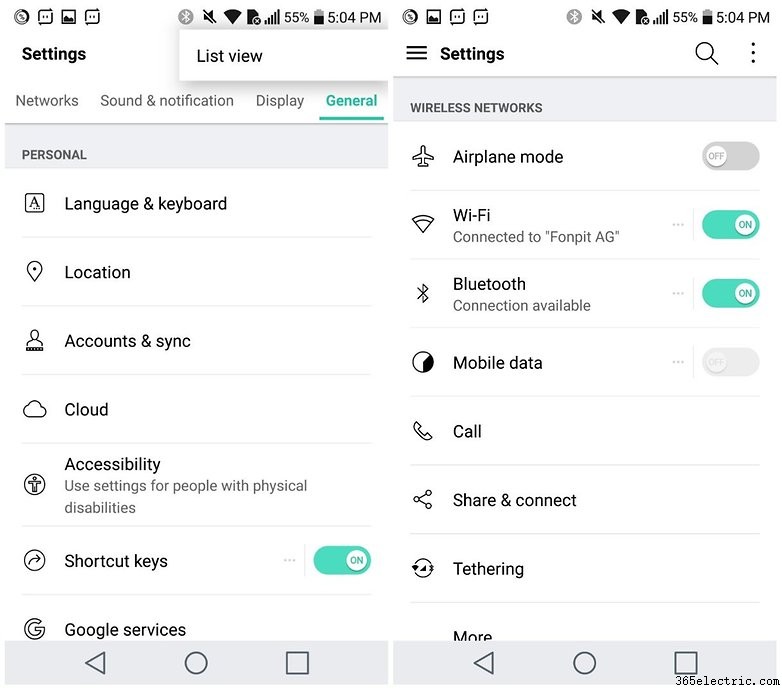
Módosítsa a nyelvi beállításokat
Itt is Nougat jött a segítségre, és jelentősen leegyszerűsítette a dolgokat. Csak nyissa meg a Beállítások menüt, és húzással hozzáadhatja a kívánt rendszernyelveket.
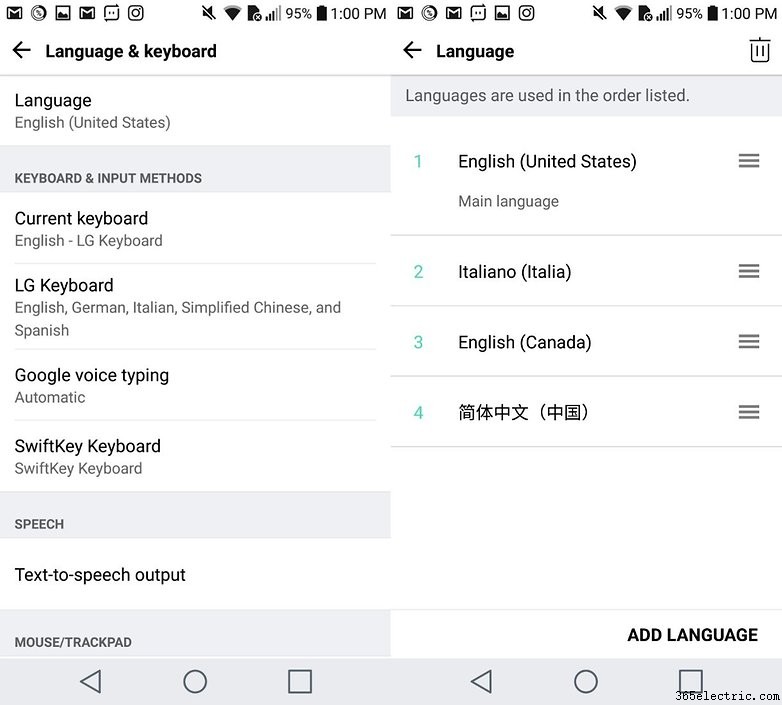
Személyre szabhatja csengőhangjait
A G5 azt is lehetővé teszi, hogy egyedi csengőhangokat állítson be minden bejövő híváshoz. A dedikált funkción keresztül, amely a Beállítások> Hang> Csengőhang azonosító menüpontban érhető el eldöntheti, hogy más csengőhangot használ-e a kedvenc számairól vagy bármely névjegyéről érkező hívásokhoz.
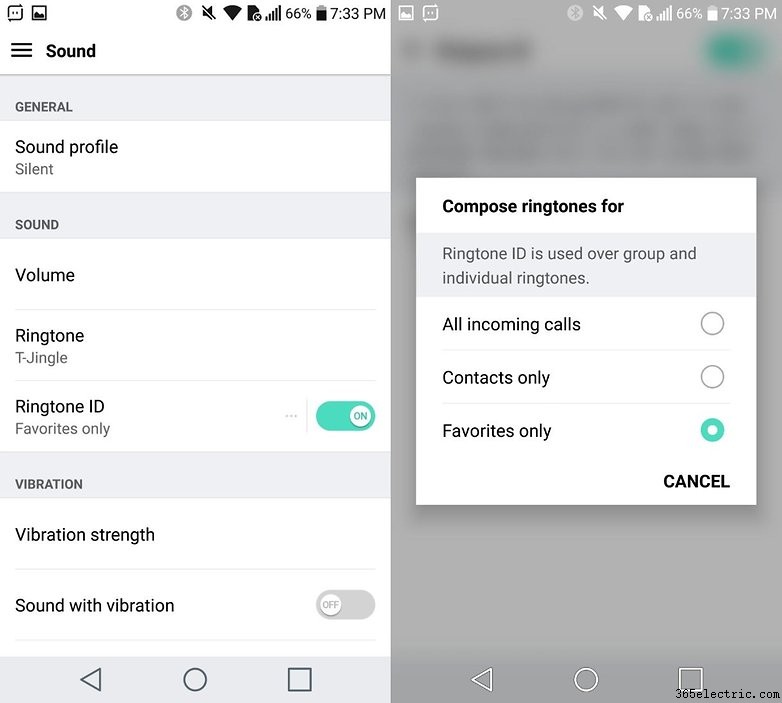
Fényképezőgép
Kézzel vagy hanggal készíthet fényképeket
Ez szórakoztató:ha automatikus vagy kézi módban fényképez, koppintson a fogaskerék ikonra, majd az arcra. Ez lehetővé teszi a csodálatos elnevezésű Cheese Shuttert, amely automatikusan elkészíti a képet, amikor Ön azt mondja, hogy „cheese”, „kimchi”, „smile”, „whisky” vagy „LG”. Ragaszkodj a sajthoz.
Ha a Cheese Shutter is, ööö, sajtos, kézmozdulattal is készíthet képet. Nyitott tenyerével lyukassza fel a kezét, és egy doboz jelenik meg körülötte az LG képernyőjén. Tedd ökölbe a kezed, és megkezdődik a három másodperces visszaszámlálás; csináld meg kétszer, és négy gyors felvételt kapsz gyorsan mozgó témákhoz. Ne felejtse el elmozdítani a kezét az útból, mielőtt a visszaszámlálás véget ér.

Használja az ikerkamerát, hogy nagyszerű felvételeket készítsen
Ahol szinte minden okostelefonnak egyetlen hátlapi kamerája van, az LG G5-nek kettő – ami azt jelenti, hogy nagyon érdekes dolgokra képes. Van egy szabványos kamera 16 MP-vel és normál látómezővel, és van egy 8 MP-es, 135 fokos széles látószöggel, ami szélesebb, mint a szem látómezeje. Válthat az objektívek között, ha megérinti a háromszög alakú ikonokat a kameraalkalmazás alján, és szórakoztató kísérletezni az egyes objektívekkel, hogy átérezhesse, mit csinálnak. A nagylátószögű fényképezés különösen hasznos csoportképek és tájképek készítéséhez.

Fényképezzen RAW-ban
A professzionális fotósok mindent tudnak a RAW formátumról:a képadatokat anélkül tárolja, hogy foglalkozna vele, így később beállíthat olyan dolgokat, mint az expozíció és a fehéregyensúly. A G5 RAW-ban is tud fényképezni:csak érintse meg a hárompontos beállítások ikonját a kameraalkalmazásban, és válassza a Manuális lehetőséget. Manuális módban a záridőt, a rekeszt és az ISO-t is beállíthatja, akárcsak egy „igazi” fényképezőgépen.
Képernyőkép készítése
Többféleképpen is készíthet képernyőképet a G5-tel:
- Egyszerre nyomja meg a Kezdőlap gombot és a Halk hangerő gombot
- Csúsztassa el a legördülő menüt, és kattintson a Rögzítés lehetőségre +. Ezzel a lehetőséggel személyre szabhatja a képeket.
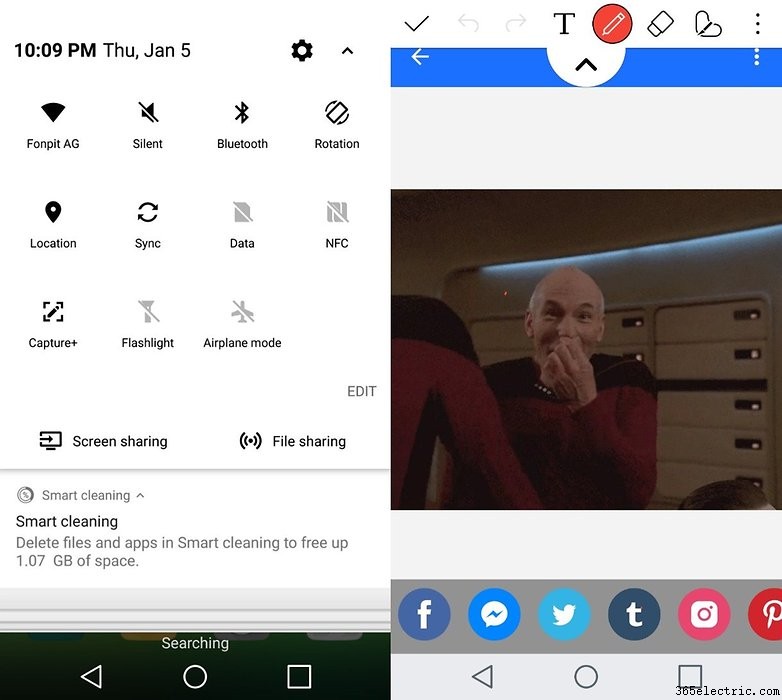
Használja ki a széles látószöget
A 8 MP-es második főkamerának és a 135 fokos objektívnek köszönhetően szélesebb felvételt készíthet. Ehhez futtassa a kamerát, és kattintson a három fával ellátott ikonra. A kijelző automatikusan megváltozik.

A kamera felületének egyszerűsítése
Azt is eldöntheti, hogy mennyire szeretné egyszerűsíteni a G5 kamerafelületét. Ha meg szeretne szabadulni az alkalmazás megnyitásakor a képernyőn megjelenő különböző elemektől, kattintson a három pontra a jobb felső sarokban, majd kattintson az Egyszerű lehetőségre. . Alternatív megoldásként használhatja az Automatikus lehetőséget vagy Kézi módokat, amelyeket a tapasztaltabb fotósok szem előtt tartásával terveztek.
LG G5 Friends
A G5 LG piacra dobását a dél-koreai gyártó, az LG Friends új termékeinek megjelenésére időzítették. Az LG Friends egy sor kiegészítő eszköz a G5-höz, amelyek mindegyike a felhasználói élmény javítását szolgálja. Ezek közül kettő az LG 360 CAM és az LG CAM Plus.
Amellett, hogy eszközét további fényképészeti eszközökkel látja el, az LG CAM Plus valódi előnye a további 1200 mAh értékű akkumulátor, amelyet a G5-höz juttat. A kiváló minőségű hangszóró hozzáadásával a hangzás is optimalizálható, de összességében a CAM Plus nem tudja beváltani a felhasználói élmény fokozására vonatkozó ígéretét. Nehézkes a telepítés, majd nehézkes a kezelése. Ha szeretné telepíteni ezt a kis barátot LG G5-re, érdemes megfontolni, hogy valóban megéri-e.

A 360 fokos fotók és videók népszerűsége az elmúlt 12 hónapban nőtt, az LG 360 CAM pedig az LG kísérlete, hogy megtalálja a helyét a piacon. A 134 grammos készüléket a fotózás és videózás szerelmeseinek tervezték, így 180 fokos vagy 360 fokos fotó vagy videó közül választhat. Jelenleg 109,99 dolláros áron érhető el az Amazonon, így a GoPro Hero 5 olcsóbb alternatívájának tekinthető. Itt megnézheti, mire képes a 360 CAM:
Akkumulátor
Optimalizálja az akkumulátort játékokhoz
A játékok szórakoztatóak, de gyakran az akkumulátorgyilkosok. Az LG G5 kompromisszumot kínál:ha belép a Beállítások> Általános> Akkumulátor és energiatakarékosság menübe. és keresse meg a Játékoptimalizálót , két lehetőséget fog látni:alap és teljes. Mindkét lehetőség csökkenti a videó felbontását, hogy többet hozzon ki az akkumulátor élettartamából, és valószínűleg nem fogja észrevenni a csökkentett felbontást; A teljes optimalizálás csökkenti a képkockasebességet is, így még jobban kíméli az akkumulátort.
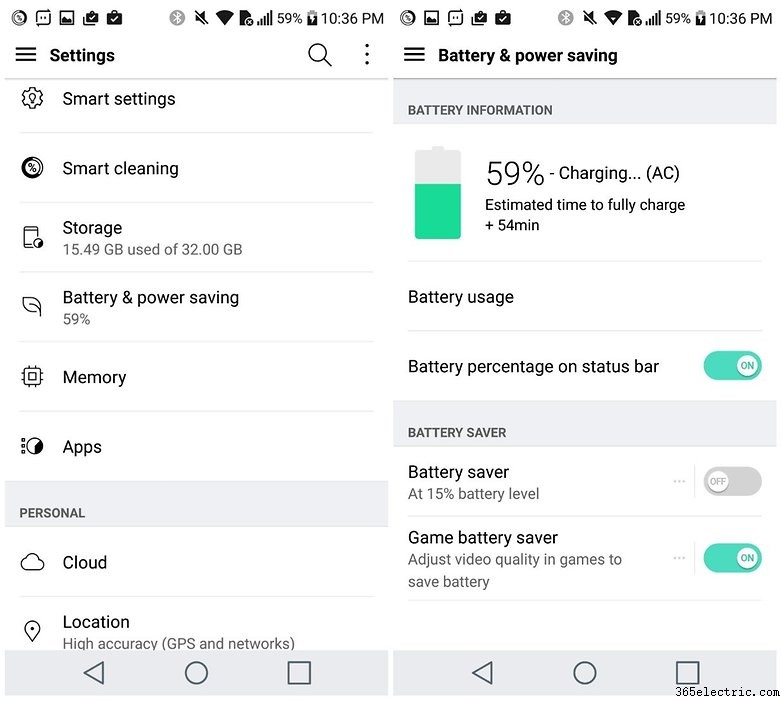
Cserélhető akkumulátor
A G5 azon kevés csúcskategóriás okostelefonok egyike, amelyek cserélhető akkumulátorral rendelkeznek. A cseréhez kapcsolja ki az eszközt, kattintson a bal oldalon alul található gombra, és húzza meg az eszköz alját.

Egyéb ügyes trükkök
Zárolja le okostelefonját
Számos módja van az LG G5 biztonságossá tételének. Az Ujjlenyomatok megnyitásával lehetőséget a Beállítások menüben menüben rögzítheti ujjlenyomatát az utasítások követésével.
Másik megoldásként nem kell mást tennie, mint a Kijelző> Képernyő lezárása> Képernyőzár kiválasztása lehetőségre kattintani. és válasszon egy biztonsági beállítást. Ezek közé tartozik a PIN-kód, a jelszó vagy a Knock Code, amely egy érintési minta, amely lehetővé teszi a képernyő feloldását.
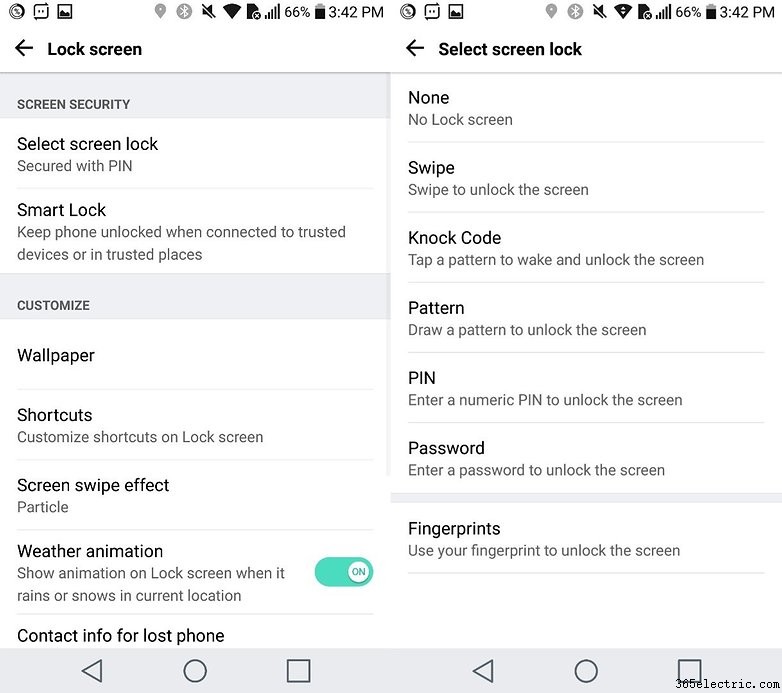
Az eszköz zárolásának automatikus feloldása
Az LG Smart Lock funkcióval, amelyet a Lezárási képernyőről érhet el beállításokat, eldöntheti, hogy mikor oldja fel automatikusan az okostelefon zárolását. Ez egy nagyon kényelmes funkció, amellyel beállíthatja, hogy eszköze bekapcsolva maradjon mindaddig, amíg hordozza, vagy beállíthatja, hogy mindaddig feloldva maradjon, amíg egy másik megbízható eszközhöz, például az okosórájához csatlakozik.
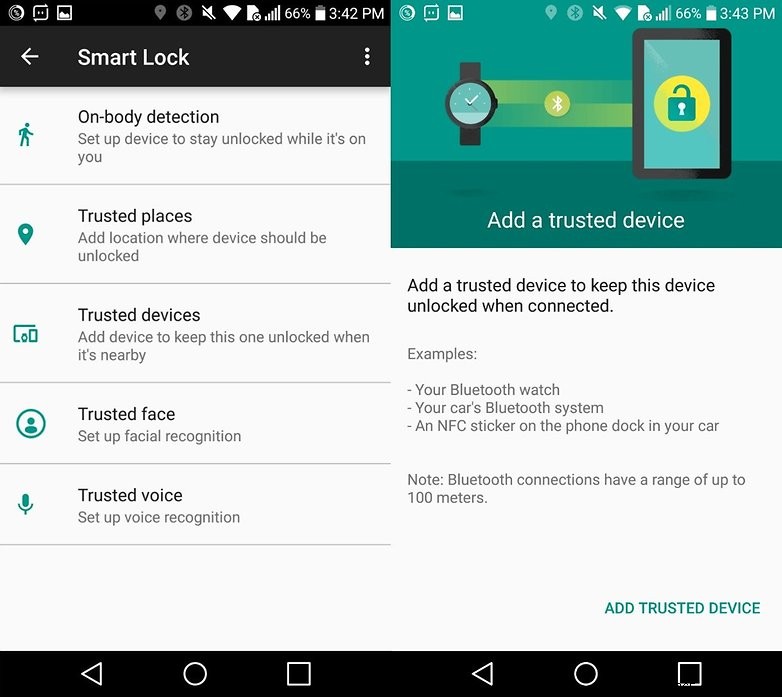 A Smart Lock automatikusan feloldja a G5 zárolását, amikor a közelben tartózkodik. / © NextPit
A Smart Lock automatikusan feloldja a G5 zárolását, amikor a közelben tartózkodik. / © NextPit A képernyő aktiválása dupla koppintással
A G5 képernyő aktiválásához egyszerűen érintse meg duplán a kijelzőt. Ez egy ügyes kis trükk, amely további funkciókat kínál az eszköznek.
Bloatware letiltása
Számos előre telepített alkalmazás van a G5-ön, de ez nem jelenti azt, hogy nem kapcsolhatja ki őket. Csak annyit kell tennie, hogy lépjen a Beállítások> Alkalmazások menübe , válassza ki a kívánt (vagy nem kívánt) alkalmazásokat, majd kattintson a Letiltás vagy az Eltávolítás lehetőségre.
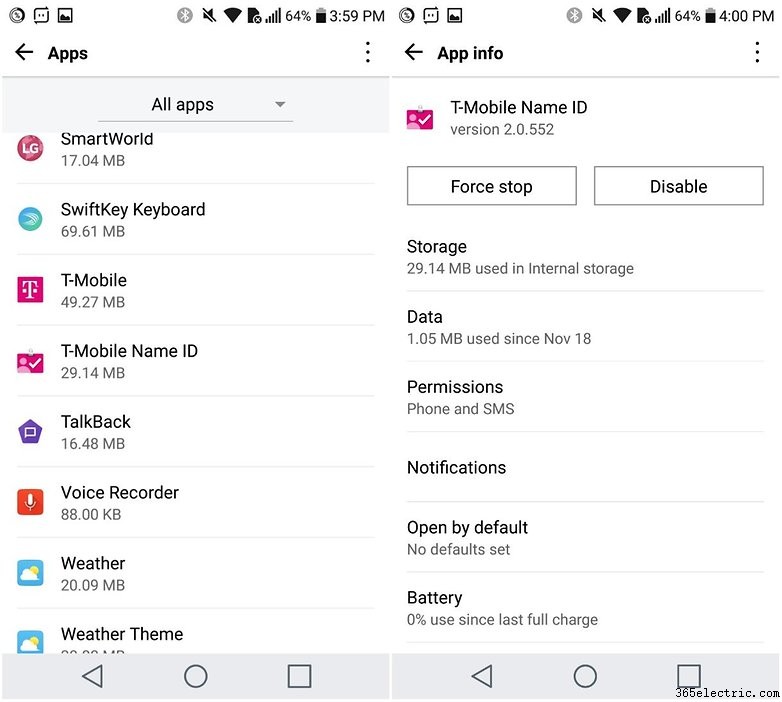
Kattintson duplán a dupla gyors eléréshez
Az LG G5 kezdőlap gombjára duplán kattintva megjelenik a kameraalkalmazás, amikor a telefon le van zárva, és ugyanezt a hangerőnövelő gombbal végrehajtva elindítja az LG Notes alkalmazást, így gyorsan feljegyezhet valamit, ha megjön az ihlet.
Mobiladatok mentése
Az LG bevezetett egy dedikált rendszert, amely lehetővé teszi a mobil adatok mentését. Ezt a Beállítások> Mobiladatok> Hálózatok korlátozása lehetőségre kattintva érheti el. . Így eldöntheti, hogy mely alkalmazásoknak legyen szabad hozzáférése mobiladataihoz.
Telefonszám letiltása
A Nugát egyszerűbbé tette a dolgokat azáltal, hogy lehetővé tette a nem kívánt számok blokkolását is. Ez egy olyan funkció, amelyet nem kell mindennap használnod (legalábbis remélem, hogy nem!), de néhány érintéssel meg tudod oldani a problémát. Csak nyomja meg a nem kívánt számot, és kattintson a Szám blokkolása lehetőségre .
A hívások elutasítása automatikus üzenettel
Volt már olyan hétvégéje, amikor azt mondta a főnökének és a kollégáinak, hogy nem szabad felvenni veled a kapcsolatot, de még mindig kaptál hívásokat? Itt az LG a hívásblokkoló és -elutasítás funkciójával jött a segítségre. Csak annyit kell tennie, hogy lépjen a Beállítások> Hívás> Hívásblokkolás és elutasítás üzenettel lehetőségre. . Mostantól eldöntheti, hogy szöveges üzenettel utasítja el a hívásokat, vagy blokkolja a számokat.
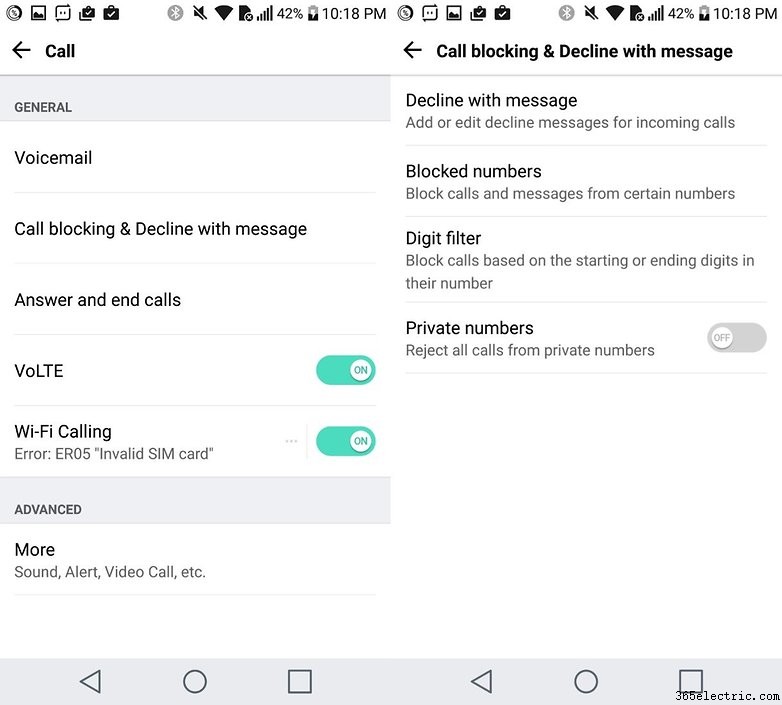
Kapcsolja be a Ne zavarjanak beállítást
Abban az esetben, ha biztos akar lenni abban, hogy nem kap felesleges értesítéseket, riasztásokat vagy üzeneteket, támaszkodhat a Ne zavarjanak mód. Az Értesítések> Prioritások kiválasztása alatt tetszés szerint kezelheti a lehetőségeit. Azt is beállíthatja, hogy egyéni profilokat hozzon létre, így az eszköz automatikusan aktiválja azt bizonyos napokon vagy időpontokban, vagy amikor a kiválasztott névjegyek megpróbálják felhívni Önt.
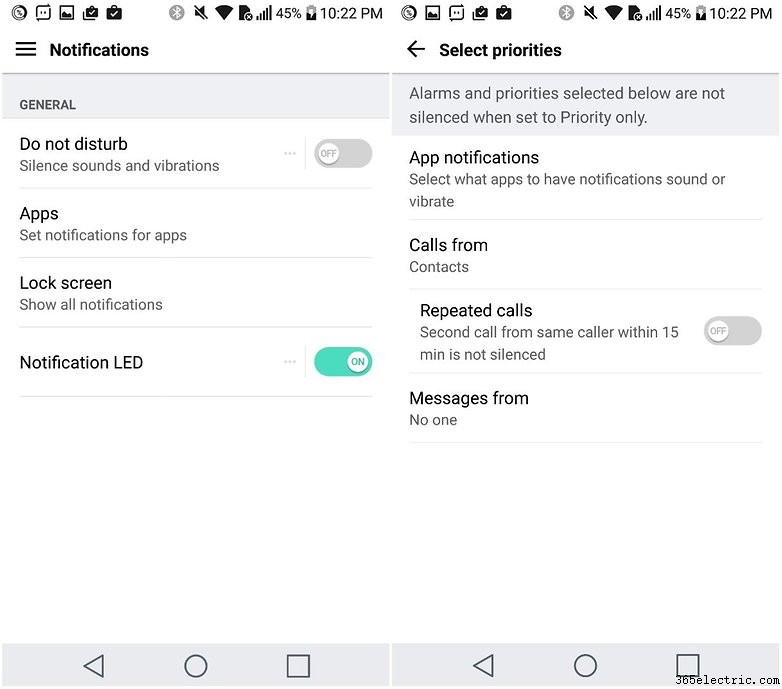
Csökkentse a rendetlenséget
LG G5 készülékét többféleképpen is törölheti. A nem kívánt alkalmazásokat a Beállítások> Kezdőképernyő> Alkalmazások elrejtése menüben elrejtheti. , és használhatja az LG saját Smart Clean funkcióját is. A Beállítások> Általános> Intelligens tisztítás menüben található , és csak az eltávolítani kívánt adatokra kell koppintani, majd a Tisztítás gombra koppintani. . Egyszerűen!
Alkalmazásadatok mentése a microSD-kártyával
Ezenkívül az éles Android 7.0-nak köszönhetően dönthet úgy, hogy az alkalmazásokat a microSD-kártyán tárolja a belső memória helyett. Ez a funkció, amelyet az alkalmazások menüben az alkalmazásra kattintva érhet el, azonban nem minden szolgáltatásnál érhető el. Elnézést kérünk.
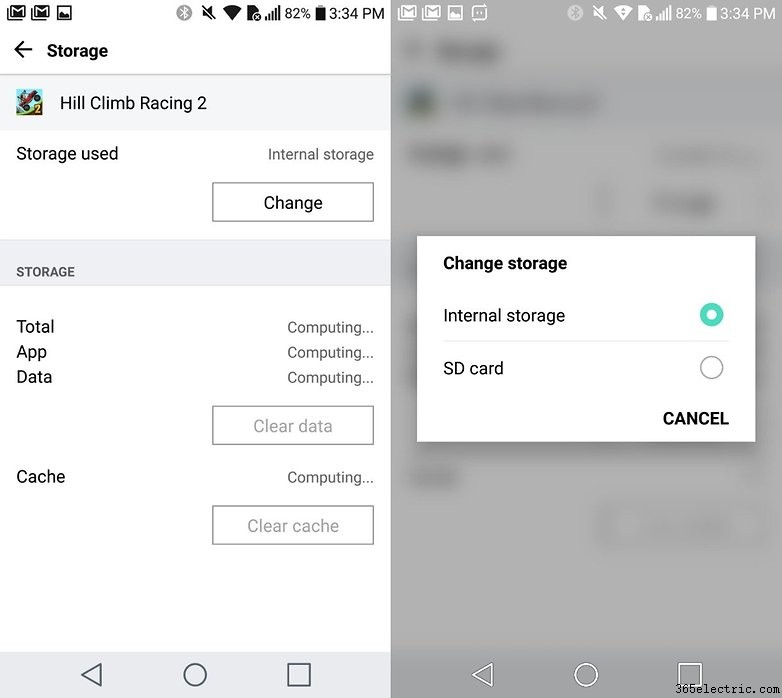
Indítsa el az alkalmazásokat a hangerőgombbal
A Parancsikon megnyitásával a Beállítások menüből menüben beállíthatja, hogy a kameraalkalmazás zárolt vagy kikapcsolt képernyővel induljon el a hangerőszabályzó gombokkal. Ha kétszer rákattint a halk hangerőre, azonnal elindíthatja a Capture+ alkalmazást, míg a kamera elindításához ugyanezt, de alacsony hangerővel.
Használja a Több ablakot
A Több ablak opció lehetővé teszi két alkalmazás egyidejű kezelését ugyanazon a képernyőn. Az aktiváláshoz nyomja meg néhány másodpercig a dedikált többfeladatos gombot, majd válassza ki az első ablakot, majd válassza ki a második alkalmazást. A kiválasztáshoz egyszerűen érintse meg az alkalmazást az Áttekintés képernyőn, vagy érintse meg a Kezdőlap gombot, és válasszon ki egy alkalmazást. A funkciót kikapcsolhatja, ha hosszan tartó duplán érinti az ikon kijelzőjét.
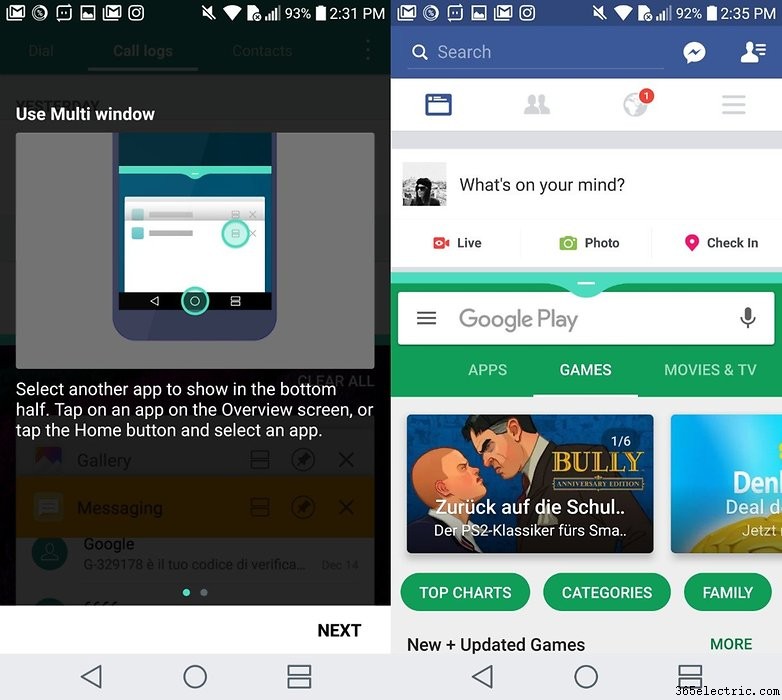
Rendszerjavaslatok meghallgatása
A beállítások menüben talál egy, a tippeknek szentelt részt:kattintson rá, hogy megnyissa vagy bezárja azokat az X megnyomásával. Ez a funkció kezel bizonyos beállításokat, amelyeket gyakran elfelejtünk, amíg nem aktiváljuk őket.
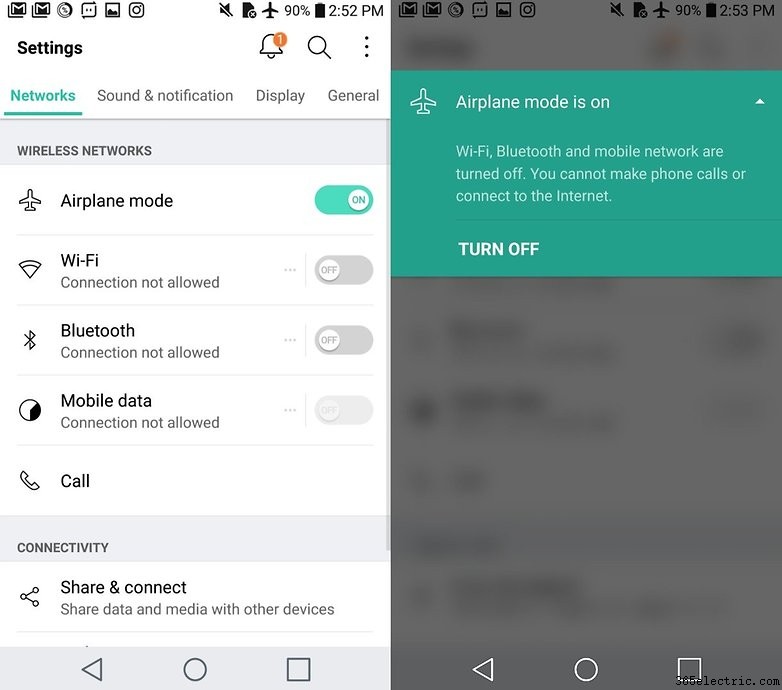
Alkalmazások elrejtése
Telepítettél olyan alkalmazást a G5-re, amelyet inkább el szeretnél rejteni barátaid kíváncsi szeme elől? Mielőtt rájuk bízná okostelefonját, ne felejtse el elrejteni őket a Beállítások> Kezdőképernyő> Elrejteni kívánt alkalmazások kiválasztása menüben. .
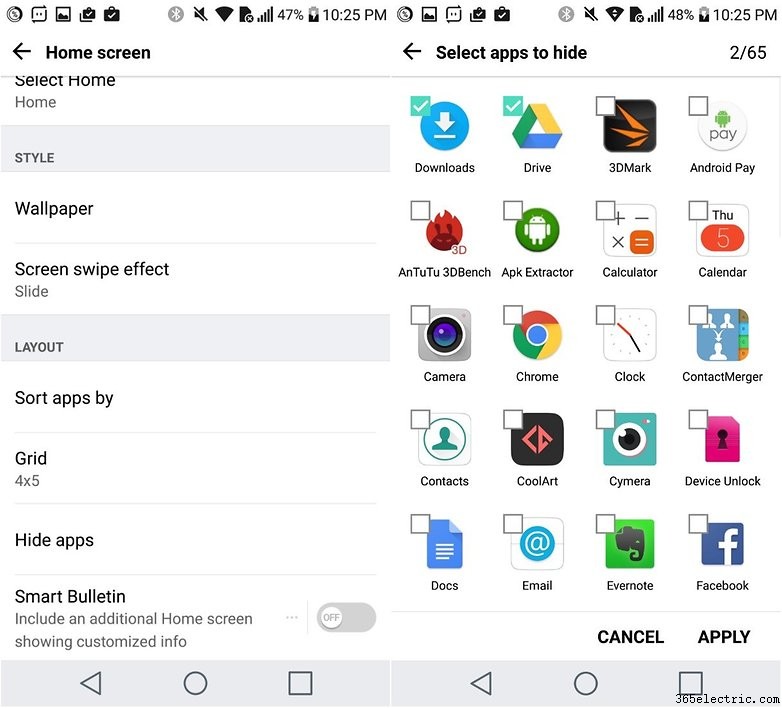
Kop kopp
Egy másik okos testreszabási lehetőség a Knock Code, amely lehetővé teszi, hogy beállítson egy mintát, amely feloldja a képernyőt anélkül, hogy be kellene kapcsolnia a telefont. Egyszerűen állítsa be a mintát, majd használja a feloldáshoz – de ügyeljen arra, hogy legalább 6 érintés legyen a kijelző háromnegyedén, különben a telefon nem fogadja el az új kódot.
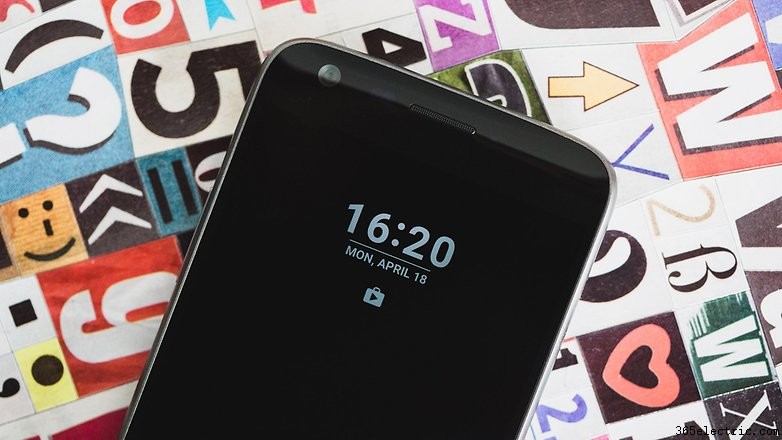
Koppintson duplán a szórakozásért és a profitért
Ha duplán kattint az LG G5 kezdőlap gombjára, akkor megjelenik a kameraalkalmazás, amikor a telefon le van zárva, és ugyanezt a hangerőnövelő gombbal végrehajtva elindítja az LG Notes alkalmazását, így gyorsan feljegyezhet valamit, ha megjön az ihlet.
Mutasd meg a nevét, ha a telefon le van zárva
A legfrissebb Samsung készülékekhez hasonlóan az LG G5 mindig bekapcsolt kijelzővel rendelkezik, amely lehetővé teszi a legfontosabb információk megtekintését, miközben a képernyő ki van kapcsolva. Ez az információ tartalmazhatja az Ön aláírását, vagy legalábbis hozzávetőlegesen:lépjen a Beállítások> Megjelenítés> Mindig bekapcsolt kijelző menüpontba. , ellenőrizze, hogy engedélyezve van-e, majd koppintson a Mutatandó megjelenítés beállítása elemre. Ha az Aláírás opciót választja, akkor megadhatja a nevét (vagy bármi mást), és választhat néhány különböző betűtípus közül.

Kihagytuk valamelyik kedvenc tippjét vagy trükkjét az LG G5-höz? Mely funkciókat találja a leghasznosabbnak? Tudassa velünk az alábbi megjegyzésekben.
